U iPhone sê 'Update Apple ID Settings' en u wil die kennisgewing van die hand wys. Dit maak nie saak wat u doen nie, dit lyk of u nie die rooi, sirkelvormige '1' laat verdwyn nie. Ek sal jou help werk die Apple ID-instellings op u iPhone op en wys hoe u die probleem kan oplos as hierdie boodskap nie sal verdwyn nie .
Waarom sê my iPhone 'Update Apple ID Settings'?
U iPhone sê 'Update Apple ID Settings' omdat u weer by u Apple ID moet aanmeld om aan te hou om sekere rekeningdienste te gebruik. As u Apple ID-instellings opdateer, kan u hierdie dienste aanhou gebruik. Dit beteken meestal dat u u Apple ID-wagwoord weer op u iPhone moet invoer!
Wat om te doen as dit sê: 'Update Apple ID Settings' op u iPhone
Maak die app Instellings oop en tik op Dateer Apple ID-instellings op . Tik dan op Aanhou op die volgende skerm. Voer u Apple ID-wagwoord in wanneer die pop-up op die skerm verskyn.
Hoe om 'n waterskade iPhone skerm te herstel
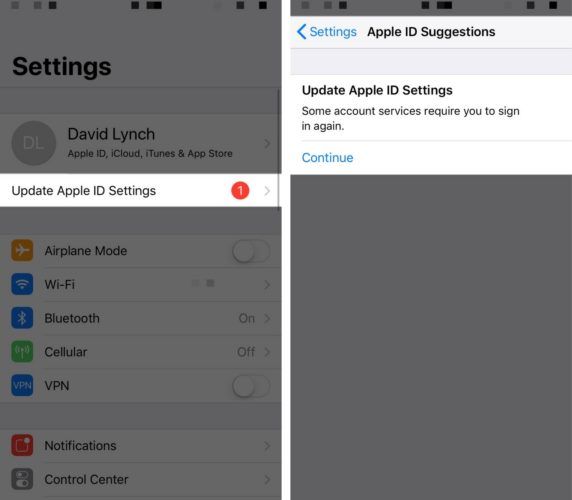
Die kennisgewing 'Update Apple ID Settings' sal meestal weggaan nadat u u Apple ID-wagwoord ingevoer het. In seldsame gevalle sal die kennisgewing egter nie verdwyn nie, en u kan selfs 'n pop-upvenster ontvang wat sê dat 'n fout voorgekom het. Lees verder om te leer hoe u hierdie probleem kan oplos!
Is 'Update Apple ID Settings' vas?
Ongelukkig het u waarskynlik hierdie artikel gevind omdat die boodskap Dateer Apple ID-instellings op is vas in 2020. As hierdie lastige kennisgewingboodskap op u iPhone vassteek, is dit waarskynlik omdat u Apple-ID nie geverifieer kan word nie. Glo my - jy is nie die enigste een wat hierdie probleem hanteer nie!
Baie lede van ons iPhone help Facebook-groep het hierdie uitgawe onder ons aandag gebring, en daarom wou ons hierdie artikel vir u skryf. Volg die onderstaande stappe om die werklike rede te diagnoseer en op te los waarom die kennisgewing van Apple ID-instellings bywerk nie sal verdwyn nie!
iphone 5s het net swart geword
Maak seker dat u by die regte Apple-ID aangemeld is
Dit is moontlik dat u Apple ID nie kan verifieer nie omdat u by 'n ander Apple ID-rekening aangemeld is en daarom die verkeerde wagwoord ingevoer het. Open die Instellings-app en tik op u naam bo-aan die skerm om vinnig te verseker dat u by die regte Apple ID is aangemeld. U sal die Apple ID waarop u tans aangemeld is, naby die middel van die skerm sien.
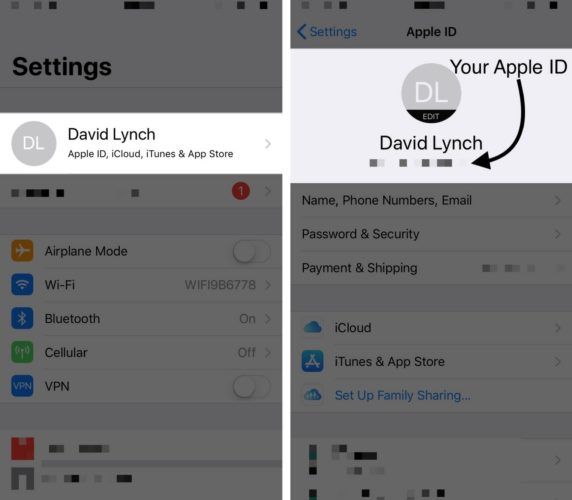
Kyk na ons artikel as u hulp nodig het verander u Apple ID !
Teken af en terug in u Apple-ID
As u by die regte Apple-ID aangemeld is, probeer om af te meld en weer daarop in te gaan. Gaan terug na Instellings -> Apple ID en blaai tot by Teken uit . Voer u Apple ID-wagwoord in en tik op Skakel af .
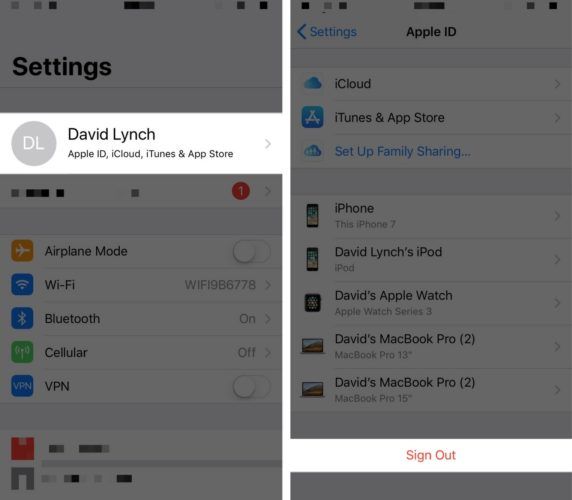
Tik dan op Teken uit in die regter boonste hoek van die skerm. Skakel die skakelaar regs van die funksie hieronder in as u 'n kopie van u Apple News of ander instellings wil behou Hou 'n afskrif van. Bevestig u besluit deur te tik Teken uit wanneer die pop-up verskyn.
hoe om stoorplek op iPhone te verwyder
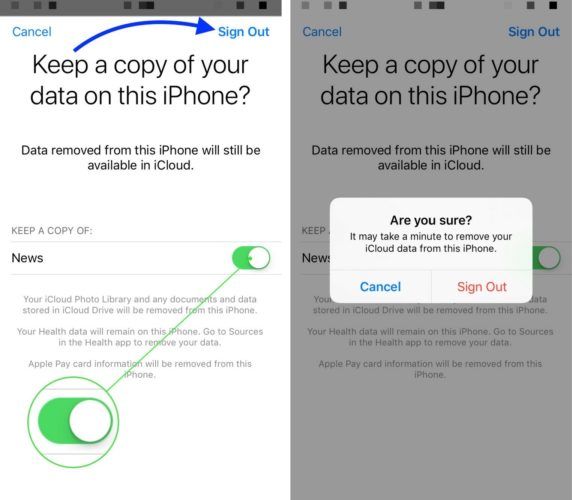
Tik op nadat jy afgemeld het Meld aan op u iPhone naby die bokant van die Instellings-app. Voer u Apple ID-e-posadres en -wagwoord in en tik dan op Meld aan in die regter boonste hoek van die skerm om weer by iCloud aan te meld. As u gevra word om u data saam te voeg met iCloud, beveel ek aan om saam te tik, net om seker te maak dat u geen belangrike inligting verloor nie.
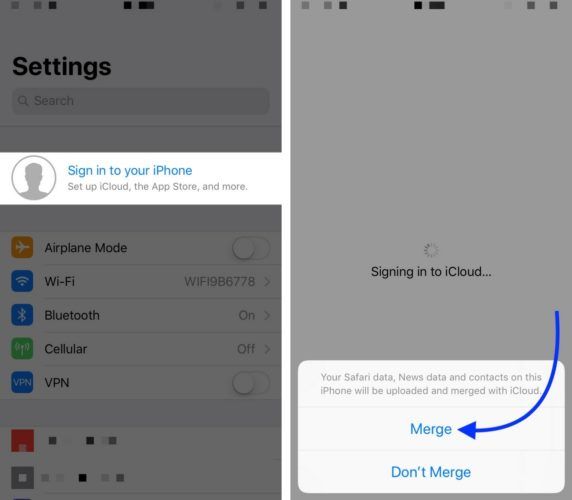
Baie geluk - jy is weereens by iCloud aangemeld! As die Apple ID-instellings bywerk steeds opdaag, beweeg na die laaste stap.
red tail hawk simboliek inheems Amerikaans
Gaan iCloud Services na
Dit is moontlik dat hierdie kennisgewing vassit omdat iCloud-dienste tydelik uitgeskakel is vir roetine-instandhouding of 'n stelselopdatering. As dit gebeur, kan u as veiligheidsmaatreël verhinder word om by u Apple ID aan te meld. Jy kan gaan na Apple se stelselstatus op hul webwerf!
Apple ID-instellings: op datum!
U Apple ID-instellings is op datum en die irriterende kennisgewing is vir eers weg. Volgende keer as dit sê Update Apple ID Settings op u iPhone, weet u presies wat u moet doen! As u enige ander vrae oor u Apple ID het, kan u gerus 'n opmerking hieronder lewer.
Dankie vir die lees,
David L.